最近話題のBingのAIチャットは、Chromeで使おうとするとEdgeで開けと怒られてしまいます。
ですが簡単にこれを回避する方法を見つけましたので共有します。
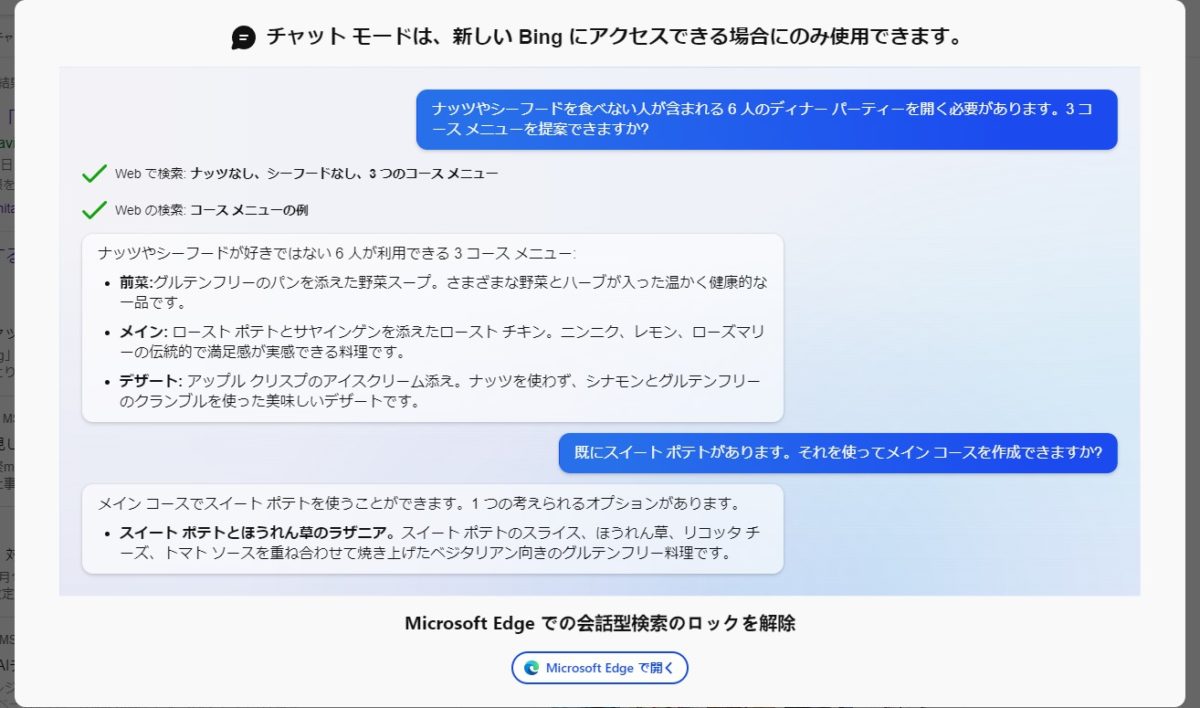
結論
User Agent(ユーザーエージェント)をEdgeに変えれば回避できます。
追記:
Bing Chat for All Browsersという拡張機能があるようです。
下記リンクから「Chromeへ追加」するだけで完了です。
おすすめのUA変更方法
個人的におすすめの変更方法はこちらの拡張機能を使う方法です。
あらかじめ様々なプリセットが用意されているだけではなく、ブラックリスト、ホワイトリストにも対応しているので、他のサイトへの影響を心配する必要がなくなります。
拡張機能の使い方
Chromeへの追加が完了したら、右上の拡張機能一覧の画面から”User-Agent Switcher and Manager”をクリックしてください。
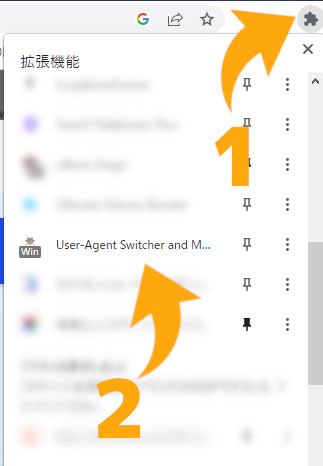
すると下の画像のようなメニューが表示されるかと思いますので、
- 左上のブラウザ選択メニューから「Edge」を選択
- 1番上の項目を選択
- 右下の”Apply (all windows)”をクリック
という手順で行ってください。
あとはBingのページをリロードするとチャットが使えるようになっています。
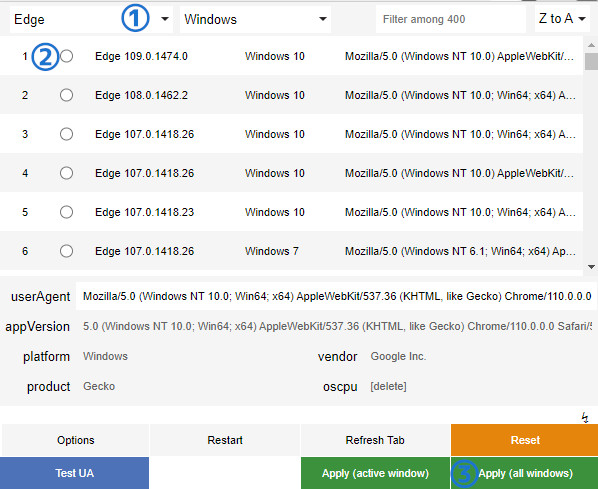
※使えない場合は正しく設定できていない可能性がありますので、右下の”Reset”をクリックしてから再度上記の手順を行ってください。
また、”Options”をクリックすると下の画像のようなページで詳細な設定が行えます。

設定項目の中の”White-List Mode”をクリックすると、指定したサイト(ドメイン)でのみUAを変更するようにできますので、そこへ www.bing.com を登録しておくのがおすすめです。
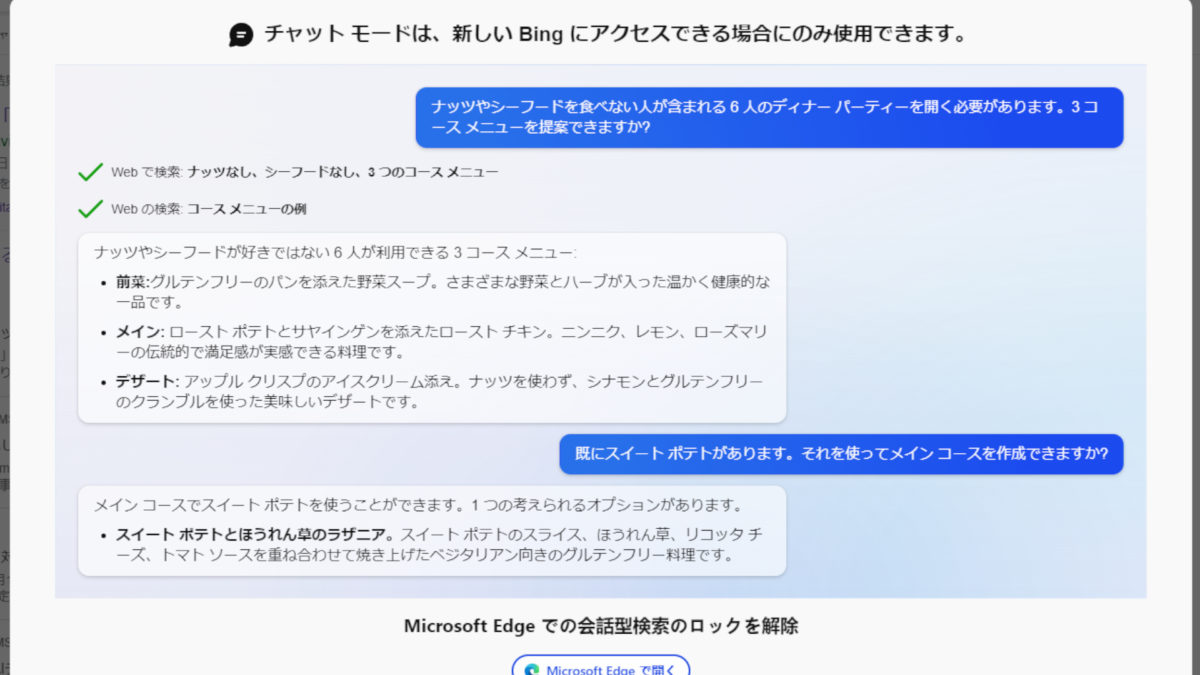

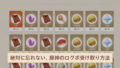
コメント